

その他
|
|
 |
その他 |
|
機能637 |
シート毎テキストファイル作成 |
|
|
シートの内容をテキストファイルに書き出したい! |

|
|||

|
シートの内容をシート名と同名のテキストファイルに書き込みます。 | ||

|
|||
|
|
セルの内容をカンマで区切ってテキストファイルに出力します。
|
| ■
テキストファイルへの出力
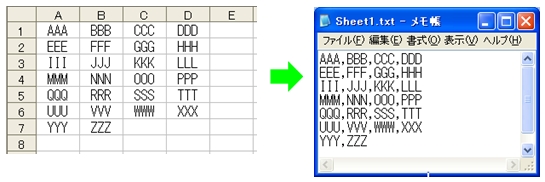 |
||||
|
ボタンをクリックすると機能メニューが表示されます。 ■ 機能メニュー
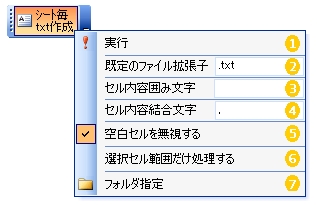 作成されるテキストファイルのファイル名は、シート名と同一になります。 シート名に半角のピリオドが含まれている場合(例:Sheet1.csv)は、ピリオド以下をファイルの拡張子として認識します。 シート名にピリオドが含まれていない場合、機能メニュー たとえば、シート名が Sheet1 、「既定のファイル拡張子」が .txt の場合、作成されるファイル名は、Sheet1.txt となります。 拡張子の既定は .txt です。 ■ 拡張子の指定
既定の拡張子を変更する場合は、 機能の実行前に、テキストファイルを作成するフォルダを指定しておいてください。フォルダは、機能メニュー ■ フォルダ指定
 既定では、シート内の全データをテキストファイルに書き出します。 シート内の特定の部分だけを書き出す場合は、処理対象のセル範囲を選択状態にして、機能の実行前に、機能メニュー ■ 選択セル範囲だけ処理する
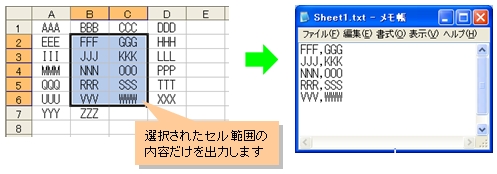 セルの内容を任意の文字(囲み文字)で囲んだり、セルとセルとの内容を結合する時の文字(結合文字)を指定することができます。 次は、囲み文字にダブルクオーテーション(”)、結合文字にカンマ(,)を指定した時の例です。 ■ 囲み文字と結合文字
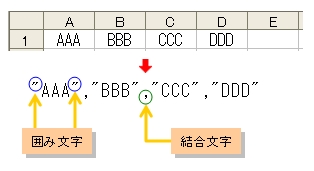 囲み文字、結合文字を指定する場合は、 |
||||
|
|
囲み文字は、囲み始めと囲み終わりの2文字を指定することができます。たとえば、「...」のように、カッコで文字を囲む場合は、始めと終わりの文字を半角カンマで区切って指定します。 結合文字に "/"(スラッシュ)を指定した場合の処理結果の例は、次のとおりです。 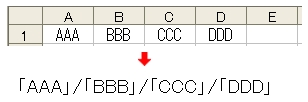 |
|||
|
|
囲み文字が指定されていない場合、セルの内容はそのまま出力されます。 | |||
|
|
始めと終わりの囲み文字が指定されていない場合、始めと終わりの囲み文字は同じ文字になります。 | |||
|
|
結合文字が指定されていない場合、セルの内容は連結されて出力されます。 | |||
空白セルを出力しないようにする場合は、機能の実行前に、機能メニュー ■ 空白セルの処理
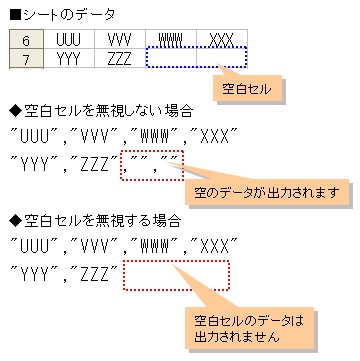 処理の実行前に、上記の [準備作業] で説明されている各種の設定を行ってください。機能メニュー ■ 処理の実行
 ■
処理対象のシートを指定するダイアログボックス
 上記ダイアログボックスの「テキストファイル作成シート」欄には、ブックに収録されているワークシートの一覧が表示されます。 テキストファイルを作成するシートにチェックを入れると、シート名の左側に作成されるファイル名が表示されます。 ■ 処理対象のシートの指定
 処理対象のシートを選択後、[実行]ボタンをクリックすると、テキストファイルの作成を開始します。 テキストファイルの作成が正常に終了すると、シート名の左側に ○印が表示されます。 ■ 処理結果の表示
 ダイアログボックスの ■
処理結果の表示ダイアログボックス
 ■ フォルダを開く
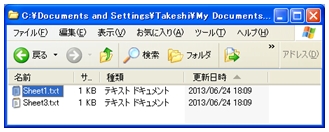 また、 ■ ファイルを開く
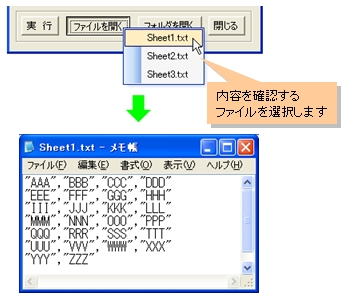 |
||||
 類似機能 類似機能 |
|
|
 関連機能 関連機能 |
|
|
|
この機能のトップに戻る  |
2013.06.25/2017.06.24 |